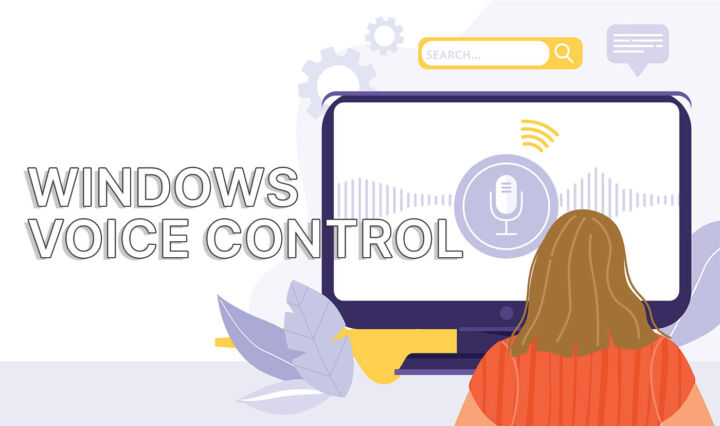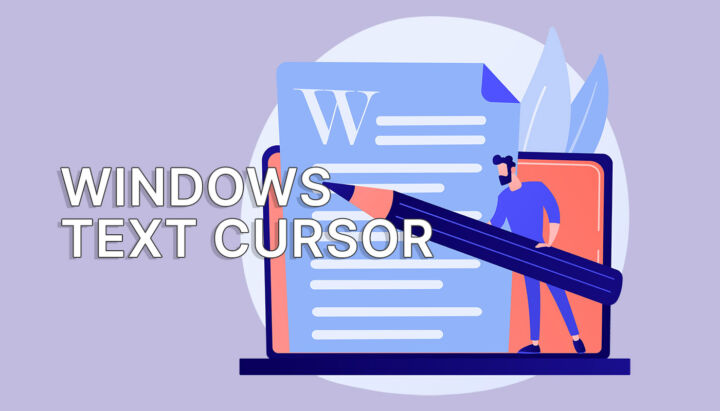- Themen mit hohem Kontrast sind in Windows enthalten, damit der Bildschirminhalt für Menschen mit Sehschwäche leichter zu lesen ist.
- Du kannst Themes mit hohem Kontrast in Windows mit einem Tastaturkürzel aktivieren.
- Du kannst mit einem vordefinierten Thema beginnen und die Farben des Hochkontrastthemas anpassen und dann als eigene Vorlage speichern.
- Lies weiter, um zu erfahren, wie du das Hochkontrastthema in Windows verwenden kannst.

Das muss man Microsoft lassen: Sie nehmen Barrierefreiheit ernst. Windows mag nicht perfekt sein, aber es gibt seit langem Zugänglichkeitsfunktionen, die allen Menschen mit Behinderungen helfen, einen Computer zu benutzen.
Themen mit hohem Kontrast sind ein solches Beispiel.

Wie man Windows Narrator verwendet, um Text und Elemente auf dem Bildschirm zu lesen
INHALT
- 1 Was sind kontrastreiche Themen in Windows?
- 2 So wählst du in den Windows-Einstellungen ein kontrastreiches Design aus und wendest es an
- 3 Wie sehen die mitgelieferten kontrastreichen Themen in Windows 11 aus?
- 4 So erstellst du dein eigenes kontrastreiches Design in Windows 11
- 5 So aktivierst du den Modus "Hoher Kontrast" mit einem Tastaturkürzel
- 6 Wähle das Thema "Hoher Kontrast" auf dem Windows-Anmeldebildschirm
Was sind kontrastreiche Themen in Windows?
Wie der Name schon sagt, handelt es sich bei Themen mit hohem Kontrast um Farbpaletten, die die Sichtbarkeit von Text und Bildschirmelementen verbessern, indem sie den Kontrast zwischen Text, Rändern und dem Hintergrund der Fenster erhöhen.
Windows wird mit einigen vordefinierten Designs geliefert und erlaubt dir, deine eigenen Farben auszuwählen, wenn du möchtest. Seltsamerweise kannst du die Farben für ein normales Windows-Thema nicht auswählen, sondern nur die Akzentfarbe und den Dunkel/Normal-Modus.
Themes mit hohem Kontrast haben weder einen dunklen noch einen hellen Modus. Sie sehen immer gleich aus.
Eine Alternative zu High Contrast Themes ist die Windows-Farbfilter Funktion. Sie funktioniert nicht auf die gleiche Weise, kann aber eine bessere Option sein, wenn dir der hohe Kontrast zu viel ist. Ein wichtiger Hinweis: Farbfilter werden auf den gesamten Bildschirminhalt angewendet, so dass auch die Bilder betroffen sind. Bei den Themen mit hohem Kontrast ist das nicht der Fall, da die Bilder unberührt bleiben.
So wählst du in den Windows-Einstellungen ein kontrastreiches Design aus und wendest es an
Sehen wir uns an, wie du das Thema "Hoher Kontrast" in Windows aktivierst und auswählst.
1. Öffne die Einstellungen-App. Am liebsten drücke ich Win + I.
2. Navigiere zum Zugänglichkeit Abschnitt im Menü auf der linken Seite.
3. Erweitern Sie die Themen kontrastieren Option auf der rechten Seite des Fensters.
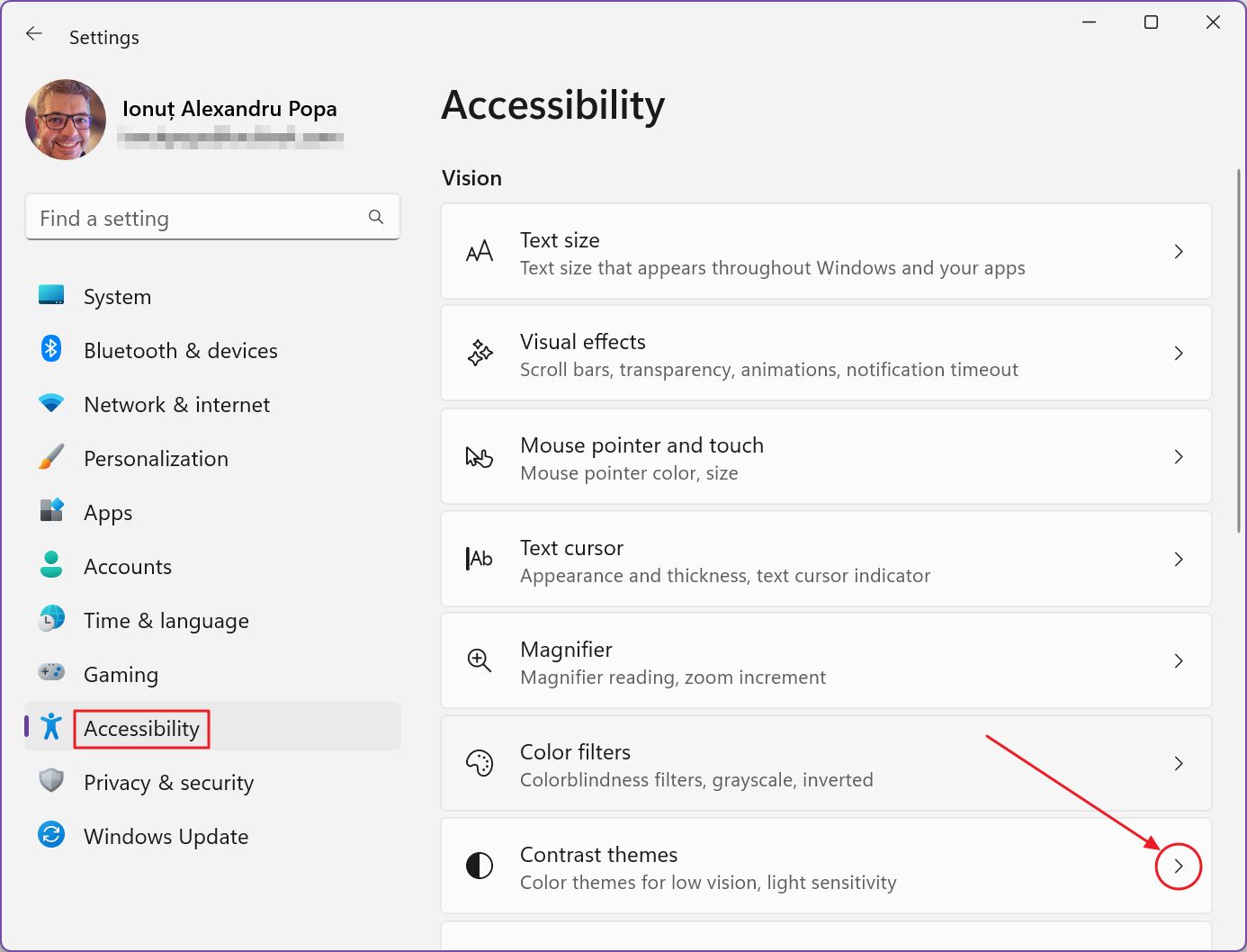
4. So sieht der Bereich Kontrastthemen aus. Oben siehst du eine Vorschau der vier vordefinierten Themen mit hohem Kontrast.

Du musst ein Thema aus dem einzigen Dropdown-Menü auf dieser Seite auswählen. In der Standardeinstellung sind die Themen mit hohem Kontrast deaktiviert, Keine ausgewählt ist.
Wähle ein Thema und vergiss nicht, auf Bewirb dich.
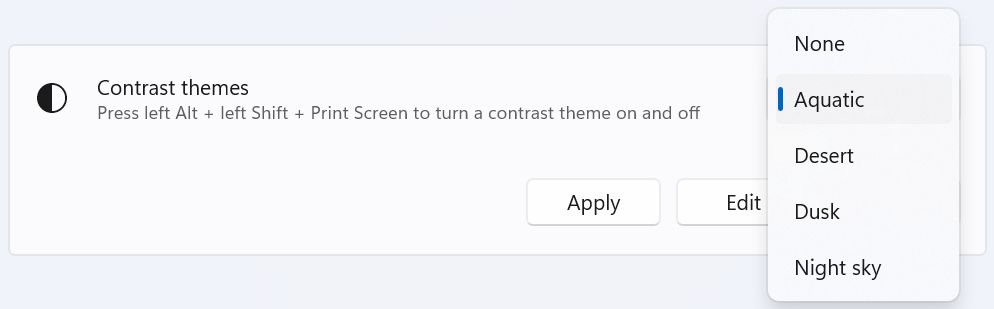
Wie sehen die mitgelieferten kontrastreichen Themen in Windows 11 aus?
Die vier Hochkontrastthemen, die in Windows 11 enthalten sind, sind:
- Aquatisch
- Wüste
- Abenddämmerung
- Nachthimmel
So sehen sie aus, wenn sie aktiviert sind.
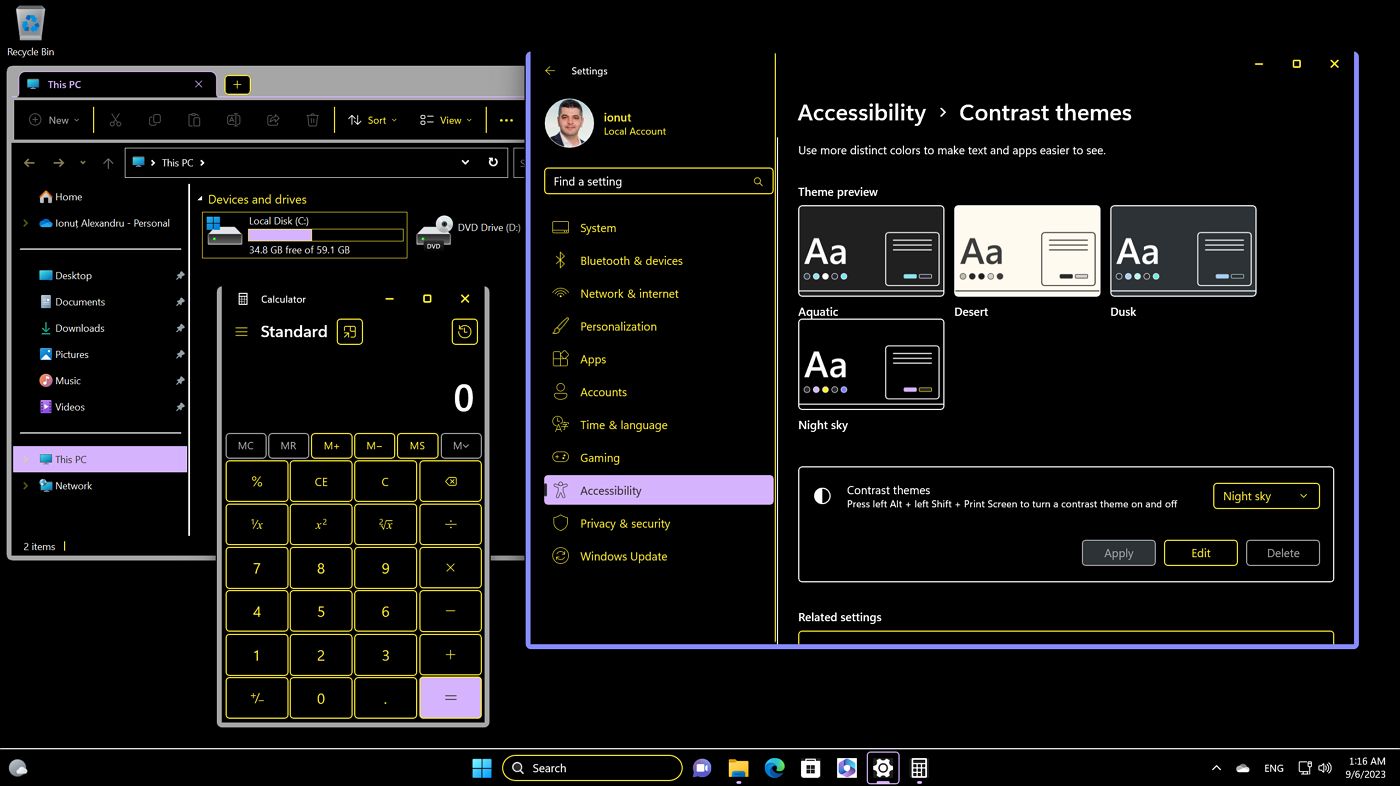
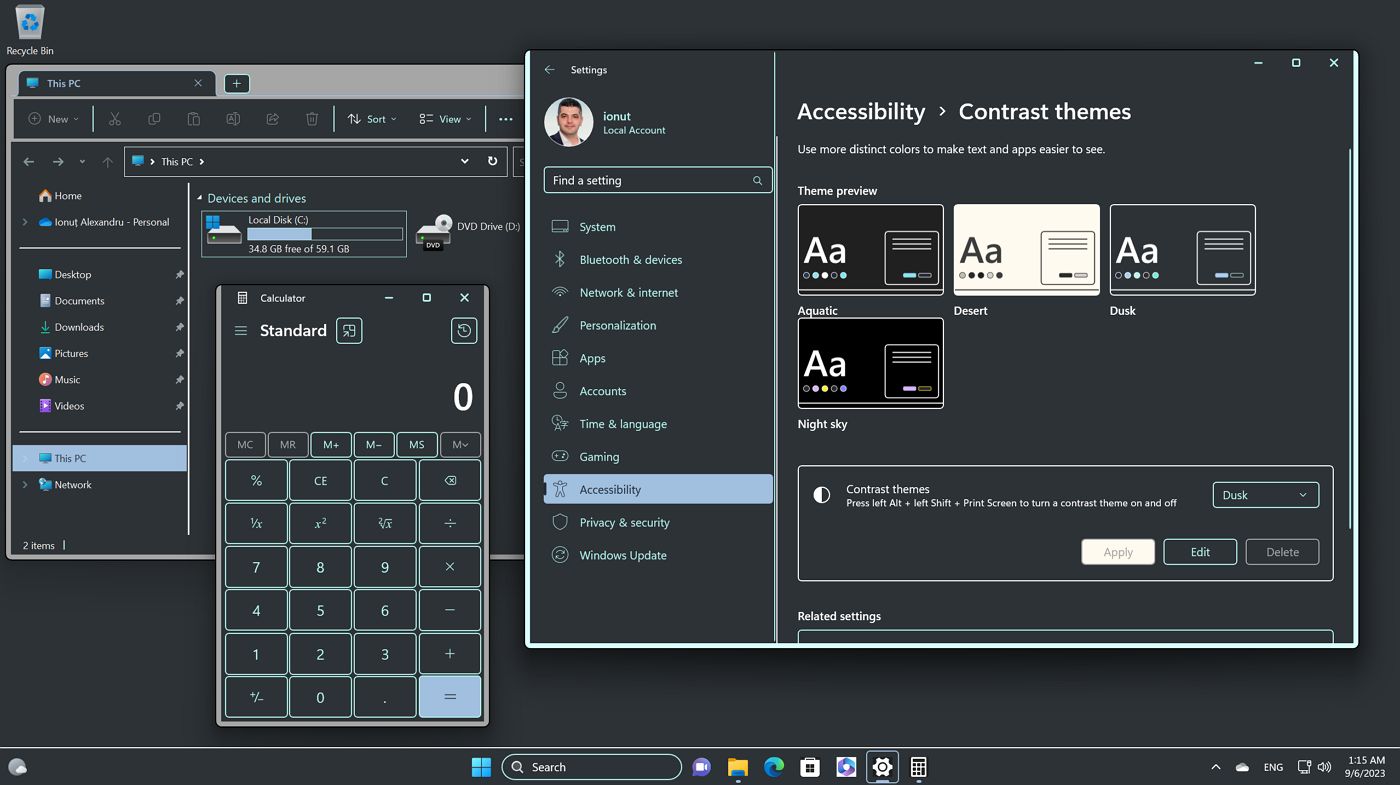
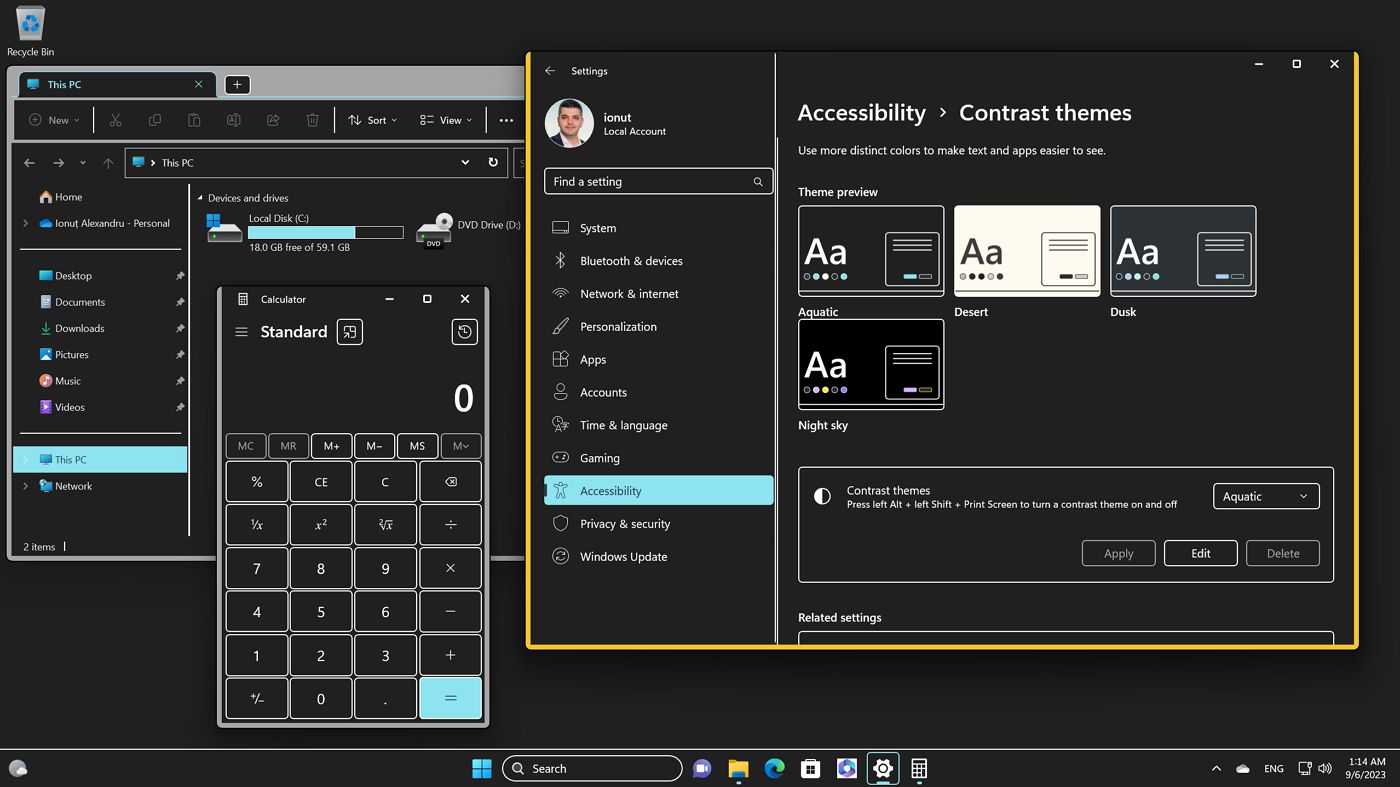
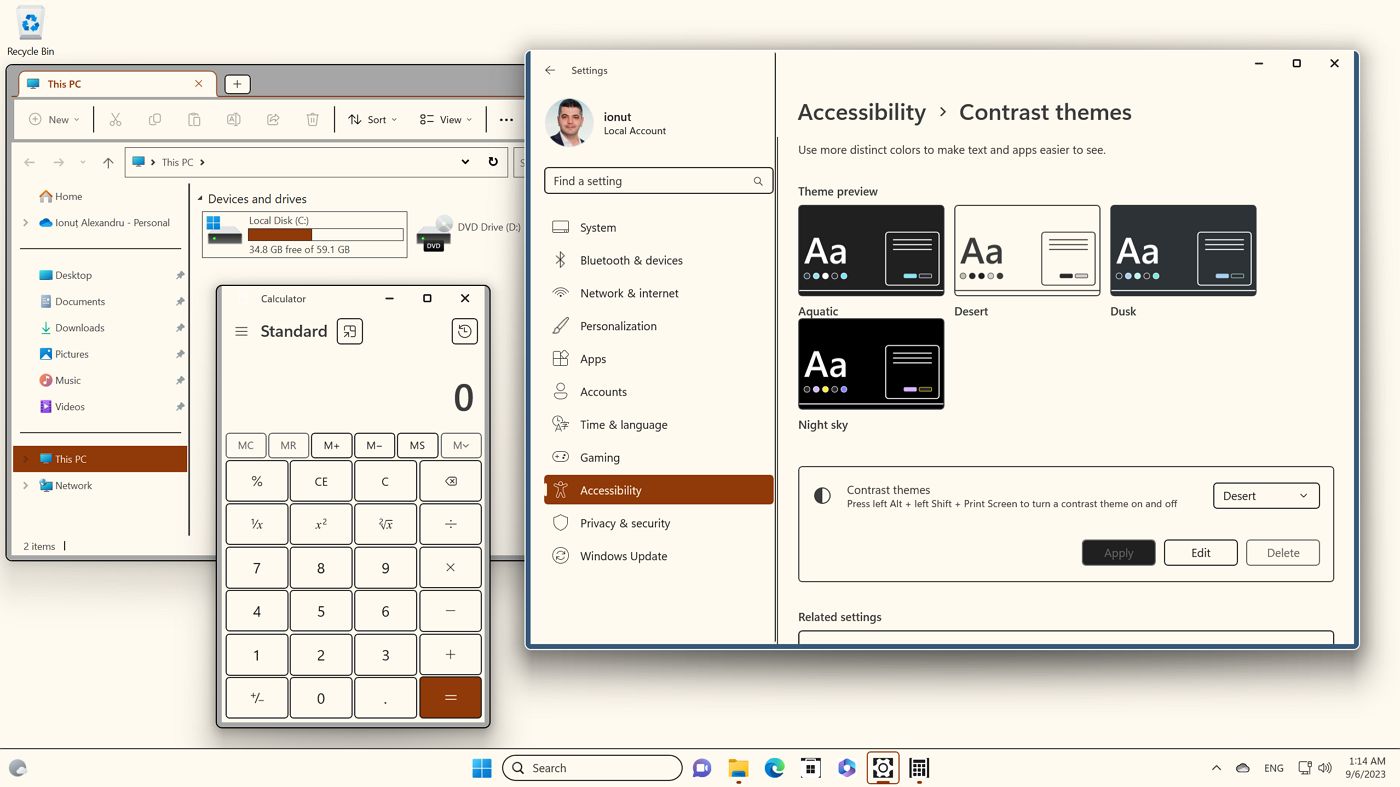
Mir persönlich gefällt, wie Wüste aussieht. Es ist immer noch sehr kontrastreich, aber ich mag keine dunklen Hintergrundwände, wie sie die anderen drei Themen bieten.
So erstellst du dein eigenes kontrastreiches Design in Windows 11
Wenn dir keins der vier Themen gefällt, kannst du dein eigenes erstellen. Du kannst es nicht von Grund auf neu machen. Du musst eines der vordefinierten Themen auswählen und auf die Schaltfläche Schaltfläche Bearbeiten. Dadurch wird dieses Fenster geöffnet:
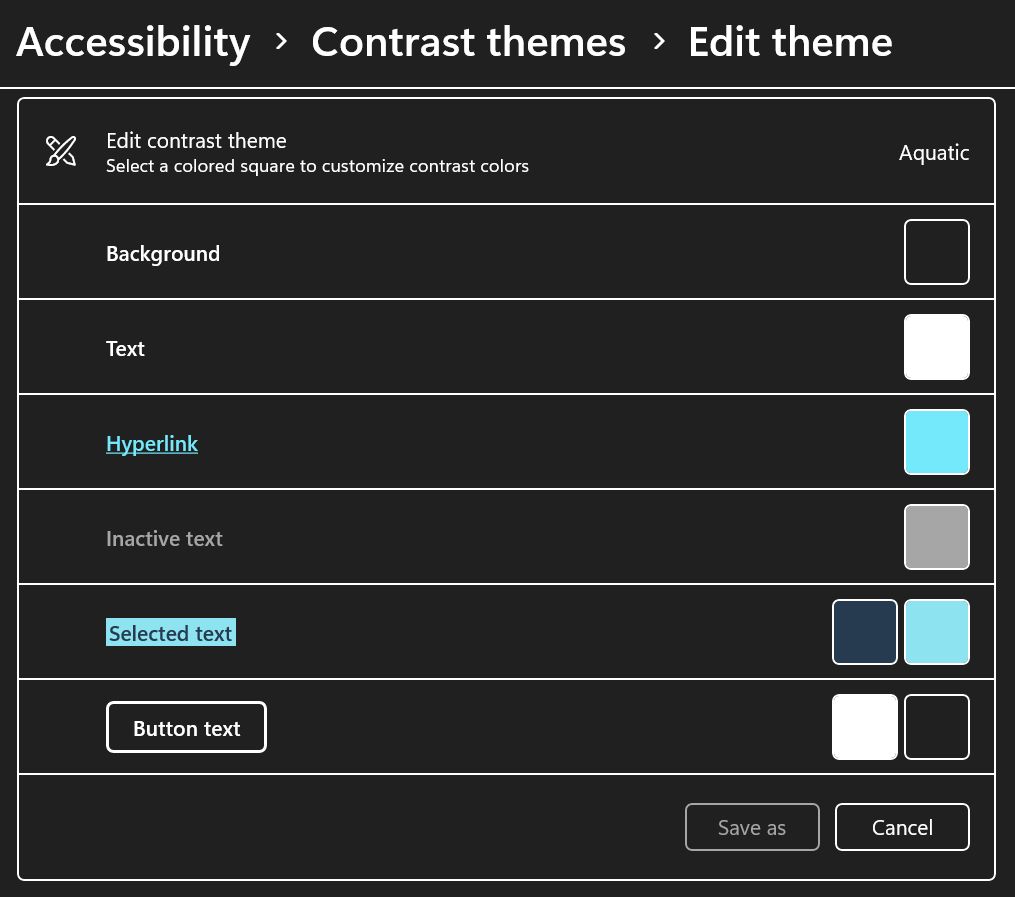
Die folgenden Farben können nach deinem Ermessen geändert werden:
- Hintergrund
- Text
- Hyperlink
- Inaktiver Text
- Ausgewählter Text (Schriftart und Hintergrund)
- Schaltflächentext (Schriftart und Hintergrund)
Wenn du auf eine Farbe klickst, wird ein Farbwähler angezeigt. Oben siehst du eine kurze Beschreibung, wofür diese Farbe verwendet werden soll. Auf dem Bild unten ist es die Hyperlink-Textfarbe.
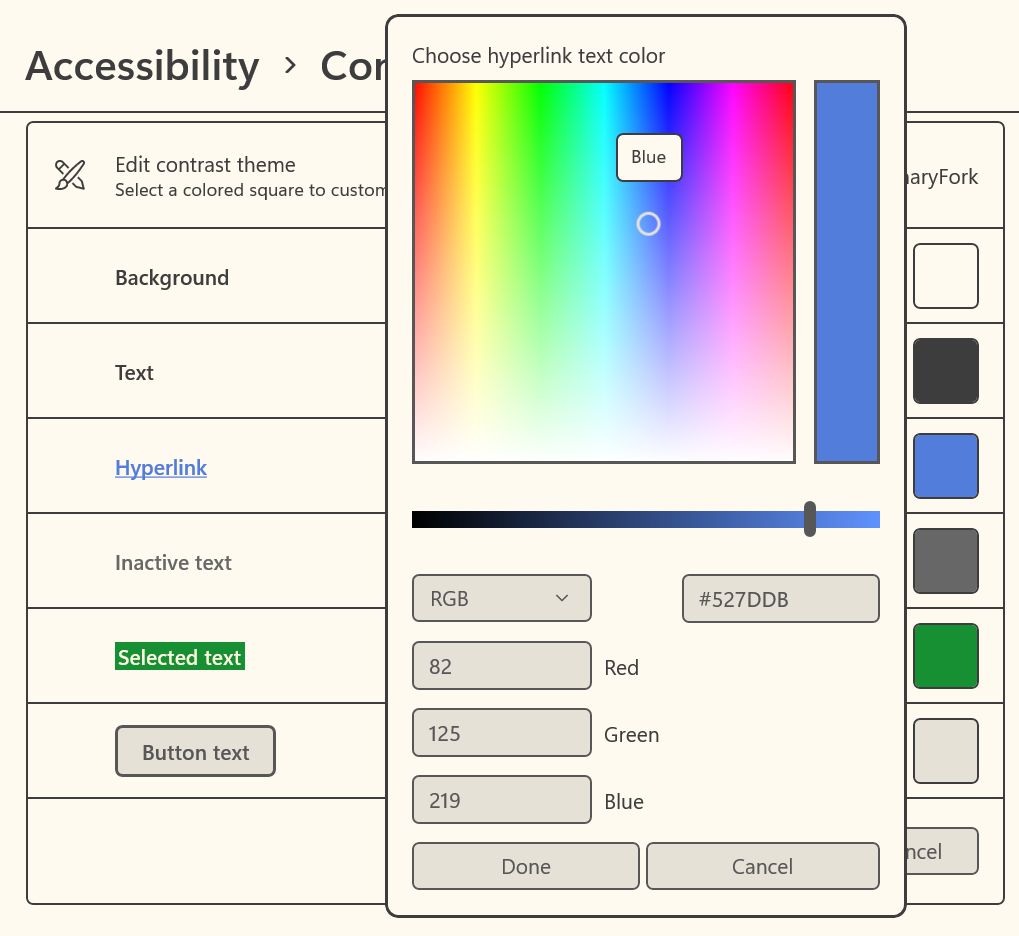
Sobald du fertig bist, klicke auf die Schaltfläche "Speichern unter am unteren Rand dieses Bildschirms. Gib diesem Thema einen Namen und bestätige mit Speichern und anwenden.
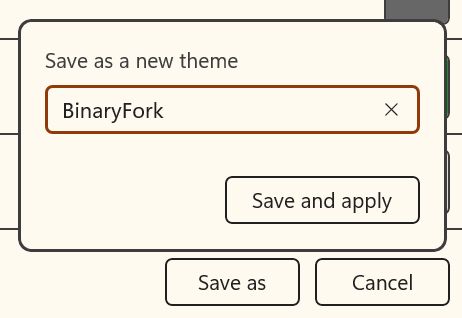
Das neue Thema wird angewendet und erscheint in der Liste der Hochkontrastthemen.
Nur benutzerdefinierte Designs können gelöscht werden. Die in Windows integrierten Designs kannst du nicht löschen.
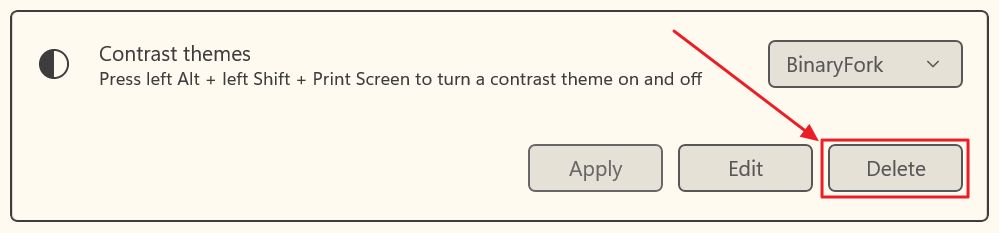
So aktivierst du den Modus "Hoher Kontrast" mit einem Tastaturkürzel
Ich freue mich, dir mitteilen zu können, dass du das Thema "Hoher Kontrast" mit einer einfachen Tastenkombination einschalten kannst. Wenn du die Taste erneut drückst, kehrst du zu deinem normalen Sichtmodus zurück.
Links Alt + Links Shift + PrintScreen ist die Tastenkombination zum Aktivieren und Deaktivieren der Hochkontrastthemen in Windows
Wenn du die Tastenkombination drückst, schaltest du zwischen deinem normalen Windows-Design und dem ausgewählten Hochkontrast-Design um. Es werden nicht alle Hochkontrast-Themen durchlaufen.
Wenn du den High Contrat Modus aktivierst, wirst du immer von der Willst du den hohen Kontrast einschalten? Warnung.
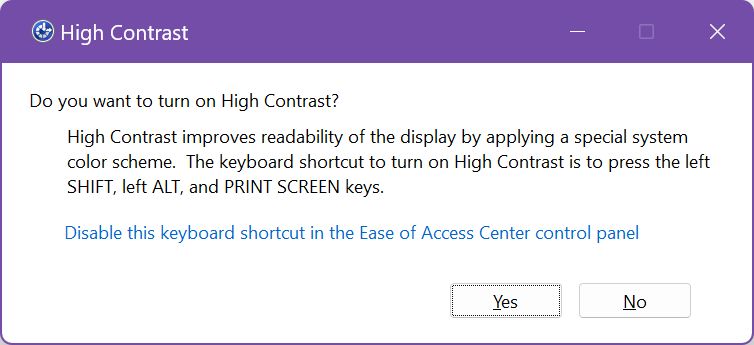
Wenn du neugierig bist und auf Deaktiviere diese Tastenkombination im Bedienfeld des Ease of Access Center wirst du zum alten Control Panel Interface weitergeleitet (Ease of Access Center > Mach den Computer übersichtlicher).
Hier kannst du diese Tastenkombination deaktivieren, wenn du möchtest, aber ich sehe keinen Grund, das zu tun.
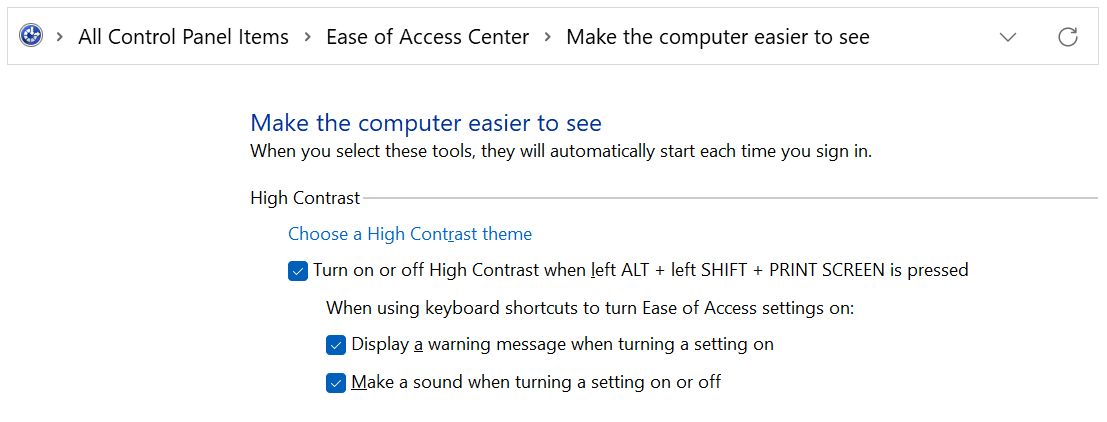
Seltsam, die Wähle ein kontrastreiches Thema Link ist auf meinem Windows 11 Version 22H2 defekt und verweist auf den Bereich Personalisieren in der Einstellungen-App, statt auf den Bereich Barrierefreiheit.
Wähle das Thema "Hoher Kontrast" auf dem Windows-Anmeldebildschirm
Bevor wir diesen Artikel beenden, zeige ich dir einen schnellen Weg, um Kontrastthemen direkt im Anmeldebildschirm zu aktivieren.
Wenn der Computer hochfährt, drückst du eine beliebige Taste, um das Passwort/PIN-Feld für den aktuellen Benutzer anzuzeigen. In der unteren rechten Ecke des Bildschirms werden mehrere Symbole angezeigt.
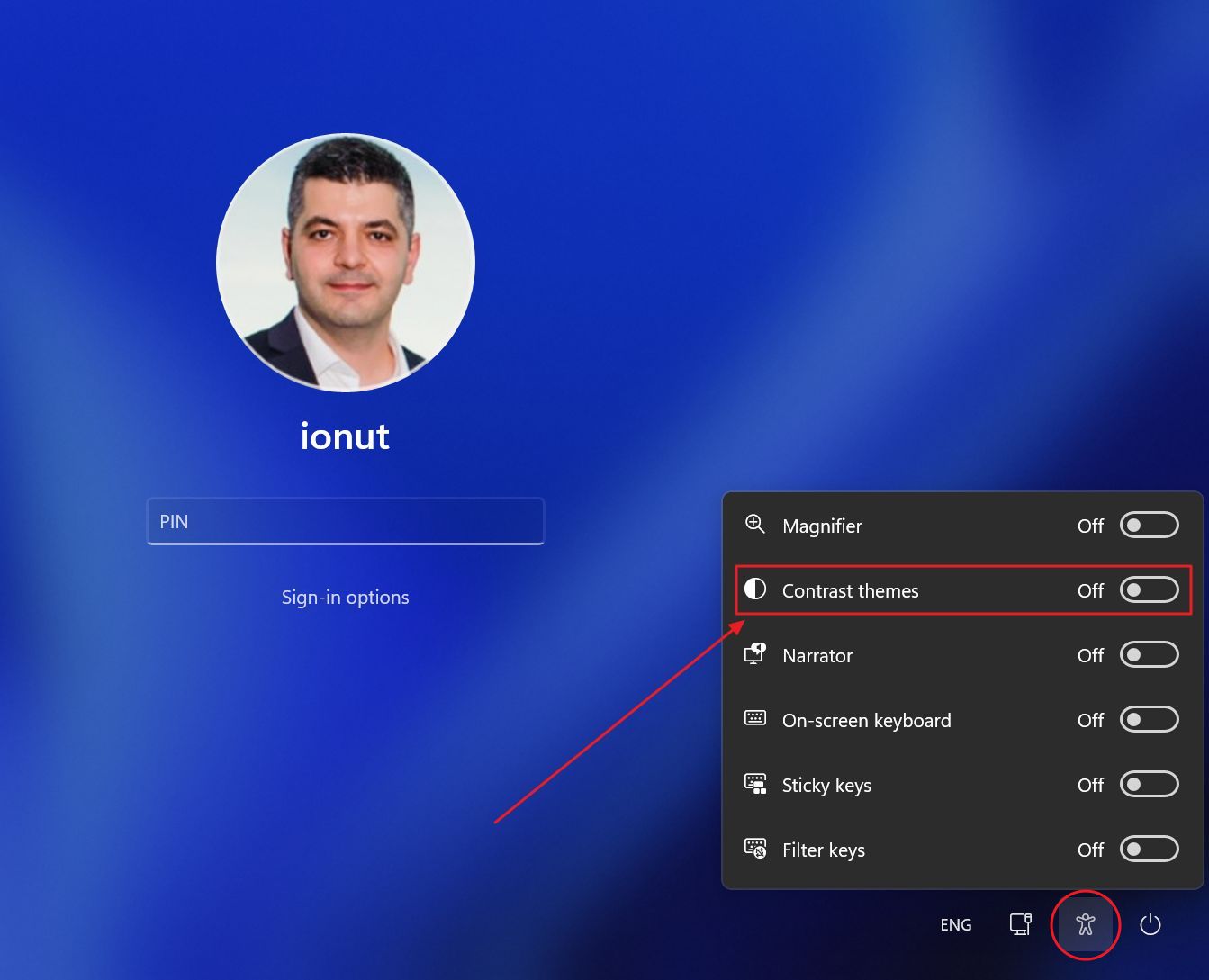
Klicken Sie auf das Symbol für Barrierefreiheit (der kleine Umriss einer Person) und schalten Sie die Themen kontrastieren ankreuzen. Dadurch wird das zuvor ausgewählte Thema "Hoher Kontrast" aktiviert.
Hast du schon einmal Contrast-Themen ausprobiert? Ich bin neugierig, also lass es mich in den Kommentaren wissen.